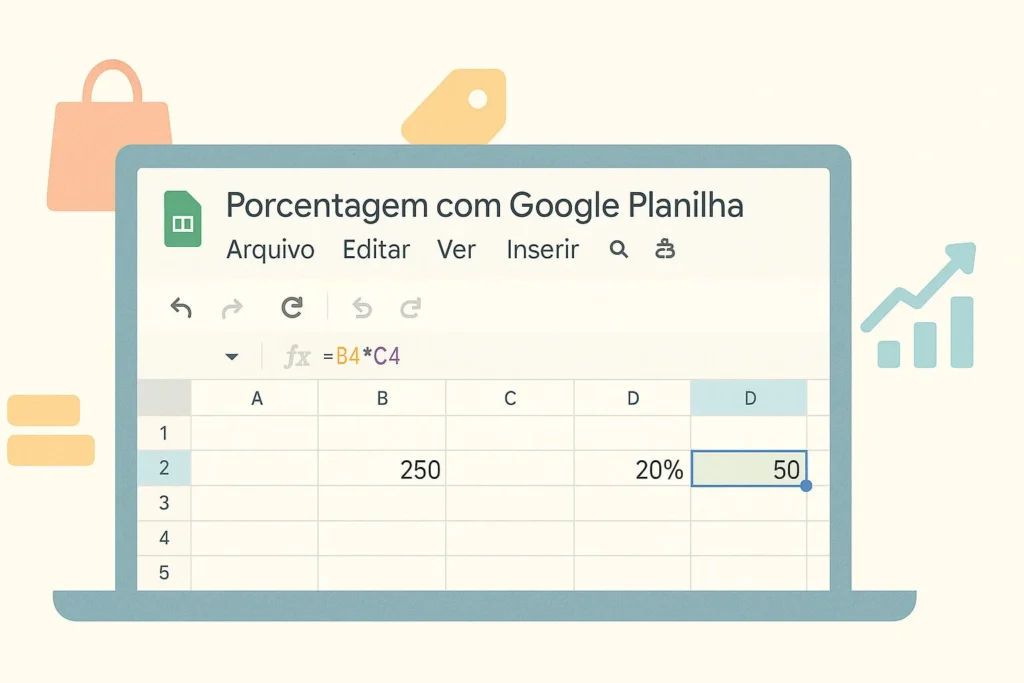
No cenário atual de trabalho e estudo, as ferramentas de planilhas eletrônicas são indispensáveis para organizar dados, realizar análises e tomar decisões informadas.
O Google Planilhas, uma alternativa robusta e gratuita ao Microsoft Excel, destaca-se por sua acessibilidade, recursos de colaboração em tempo real e integração perfeita com o ecossistema Google.
Dominar o cálculo de porcentagens nesta plataforma é uma habilidade crucial para profissionais de diversas áreas, estudantes e qualquer pessoa que lide com números no dia a dia.
Seja para analisar o crescimento de vendas, calcular descontos em promoções, acompanhar o progresso de projetos ou interpretar dados estatísticos, as porcentagens estão presentes em quase todas as análises financeiras e de desempenho.
Este guia completo foi elaborado para desmistificar o cálculo de porcentagens no Google Planilhas, oferecendo explicações claras, fórmulas essenciais e exemplos práticos que você pode aplicar imediatamente.
Prepare-se para transformar suas planilhas em poderosas ferramentas de análise, otimizando seu tempo e aprimorando suas tomadas de decisão.
Conceitos Básicos de Porcentagem no Google Planilhas
Antes de mergulharmos nas fórmulas, é fundamental entender como o Google Planilhas interpreta e exibe as porcentagens.
Assim como o Excel, o Google Planilhas trata uma porcentagem como uma fração de 1. Ou seja, 10% é interpretado como 0.10, 50% como 0.50 e 100% como 1.
Formatação de Células como Porcentagem
Para que o Google Planilhas exiba seus resultados como porcentagens, é crucial formatar as células corretamente.
Isso não altera o valor subjacente do cálculo, apenas a maneira como ele é apresentado visualmente.
- Selecione a célula ou o intervalo de células onde você deseja que a porcentagem seja exibida.
- Vá ao menu Formatar na barra superior.
- Clique em Número.
- Selecione a opção Porcentagem (ou Ctrl+Shift+5 como atalho rápido).
Ao fazer isso, um valor como 0.25 será exibido como 25% .
Você também pode ajustar o número de casas decimais clicando nos botões de aumentar ou diminuir casas decimais na barra de ferramentas.
Cálculos Essenciais de Porcentagem no Google Planilhas
Vamos explorar os cenários mais comuns de cálculo de porcentagem e como aplicá-los no Google Planilhas com fórmulas simples e eficazes.
Calcular Percentual de um Valor
Esta é a operação mais básica e frequentemente utilizada: encontrar uma porcentagem específica de um número. É útil para calcular impostos, comissões, descontos ou qualquer parte proporcional de um todo.
Exemplo: Quanto é 15% de 200?
Fórmula:
- Se você digitar os valores diretamente na fórmula: =200*15%
- Usando referências de célula: Se o valor total (200) estiver na célula A1 e a porcentagem (15%) na célula B1, a fórmula seria: =A1*B1
Resultado: 30
Explicação: O Google Planilhas, assim como o Excel, entende o símbolo % como uma divisão por 100. Portanto, 15% é o mesmo que 0.15 . A fórmula simplesmente multiplica o valor base pela representação decimal da porcentagem.
Calcular um Desconto Percentual
Saber calcular o valor final de um item após um desconto é essencial para compras e análises financeiras.
Esta fórmula permite que você determine o preço líquido após a aplicação de uma porcentagem de desconto.
Exemplo: Um produto custa R$ 250 e está com 20% de desconto. Quanto vou pagar?
Fórmula: Se o preço original (250) estiver em A1 e o desconto (20%) em B1 , a fórmula é: =A1*(1-B1)
Resultado: 200
Explicação: A expressão (1-B1) calcula o percentual do valor original que resta após o desconto. Se o desconto é de 20% (0.20), 1 – 0.20 resulta em 0.80 , que representa 80% do valor original. Multiplicar o preço original por 0.80 nos dá o preço com desconto.
Calcular um Aumento Percentual
Esta fórmula é útil para calcular o novo valor de algo que sofreu um aumento percentual, como um salário, um preço ou uma taxa de juros. É o inverso do cálculo de desconto.
Exemplo: Um salário de R$ 3.000 teve um aumento de 8%. Qual o novo valor?
Fórmula: Se o salário original (3.000) estiver em A1 e o aumento (8%) em B1 , a fórmula é: =A1*(1+B1)
Resultado: 3240
Explicação: A expressão (1+B1) calcula o percentual total do valor original após o aumento. Se o aumento é de 8% (0.08), 1 + 0.08 resulta em 1.08 , que representa 108% do valor original. Multiplicar o valor original por 1.08 nos dá o novo valor após o aumento.
Calcular a Porcentagem entre Dois Valores (Percentual Atingido)
Este cálculo é fundamental para avaliar o progresso em relação a uma meta, a conclusão de uma tarefa ou a proporção de um item em relação a outro.
Ele mostra o quão perto você está de um objetivo.
Exemplo: Se uma meta era vender 1.000 unidades e foram vendidas 800, qual foi o percentual atingido?
Fórmula: Se as unidades vendidas (800) estiverem em B1 e a meta (1.000) em A1 , a fórmula é: =B1/A1
Resultado: 0.8 (formate a célula como porcentagem para exibir 80% )
Explicação: Dividir o valor parcial pelo valor total e formatar a célula como porcentagem exibe a proporção do valor parcial em relação ao total. É uma forma rápida de visualizar o desempenho ou a representatividade de um dado.
Calcular a Variação Percentual entre Dois Valores
A variação percentual é crucial para analisar o crescimento ou a queda de um valor ao longo do tempo, como vendas, lucros, custos ou populações. Ela indica a magnitude da mudança em termos percentuais.
Exemplo: Um produto que custava R$ 180 agora custa R$ 225. Qual foi a variação percentual?
Fórmula: Se o valor antigo (180) estiver em A1 e o valor novo (225) em B1 , a fórmula é: =(B1-A1)/A1
Resultado: 0.25 (formate a célula como porcentagem para exibir 25% )
Explicação: A diferença entre o valor novo e o valor antigo (B1-A1) representa a mudança absoluta. Dividir essa mudança pelo valor antigo (/A1) e formatar como porcentagem nos dá a variação percentual. Um resultado positivo indica aumento, e um resultado negativo indica queda.
Calcular Porcentagem de um Total (Participação)
Este cálculo é ideal para determinar a participação de um item em um todo, como a contribuição de um vendedor para o total de vendas, a parcela de um produto no estoque ou a representatividade de uma categoria em um orçamento.
Exemplo: João vendeu R$ 1.200 de um total de R$ 6.000. Qual foi a participação?
Fórmula: Se as vendas de João (1.200) estiverem em A1 e o total de vendas (6.000) em B1 , a fórmula é: =A1/B1
Resultado: 0.2 (formate a célula como porcentagem para exibir 20% )
Explicação: Semelhante ao cálculo da porcentagem entre dois valores, esta fórmula divide a parte pelo todo. A formatação da célula como porcentagem é fundamental para exibir o resultado corretamente como uma participação percentual.
Calcular Impostos (Ex: ISS, ICMS)
O cálculo de impostos é uma aplicação prática e essencial das porcentagens, seja para fins fiscais, contábeis ou financeiros.
Compreender como aplicar as alíquotas é fundamental para a conformidade e o planejamento.
Exemplo: Um serviço de R$ 1.000 com incidência de 5% de ISS.
Fórmula: Se o valor do serviço (1.000) estiver em A1 e a alíquota do imposto (5%) em B1 , a fórmula é: =A1*B1
Resultado: 50
Explicação: Esta é uma aplicação direta do cálculo de percentual de um valor. Multiplica-se o valor base pela alíquota do imposto para obter o montante do imposto a ser pago ou retido.
Calcular o Valor Original a partir de um Valor com Porcentagem (Engenharia Reversa)
Às vezes, você tem o valor final após um aumento ou desconto percentual e precisa descobrir qual era o valor original. Isso é comum em situações de precificação, análise de vendas ou para verificar cálculos.
Exemplo: Um produto foi vendido por R$ 120 após um desconto de 20%. Qual era o preço original?
Fórmula: Se o valor final (120) estiver em A1 e o percentual de desconto (20%) em B1 , a fórmula para encontrar o valor original é: =A1/(1-B1)
Resultado: 150
Explicação: Se o produto teve um desconto de 20%, significa que R$ 120 representa 80% (100% – 20%) do preço original. Dividindo o valor final pelo percentual restante ( 0.80 ), obtemos o valor original. Para um aumento, a lógica é similar, mas você somaria a porcentagem a 1 (ex: =A1/(1+B1) para um aumento).
Dicas Avançadas para Porcentagens no Google Planilhas
Além dos cálculos básicos, o Google Planilhas oferece recursos que podem otimizar ainda mais suas análises com porcentagens.
Referências Absolutas e Relativas
Entender a diferença entre referências absolutas ( $A$1 ) e relativas ( A1 ) é crucial para aplicar fórmulas de porcentagem a grandes conjuntos de dados. Uma referência relativa ( A1 ) se ajusta automaticamente quando a fórmula é copiada para outras células, enquanto uma referência absoluta ( $A$1 ) permanece fixa.
Isso é fundamental para criar planilhas dinâmicas e eficientes, especialmente ao calcular porcentagens de um total fixo.
Formatação Condicional
A formatação condicional permite que você destaque células com base em seus valores, o que é extremamente útil para visualizar tendências ou identificar rapidamente valores que se enquadram em determinados critérios percentuais. Por exemplo, você pode configurar regras para:
- Destacar vendas que atingiram mais de 90% da meta.
- Colorir células com variação percentual negativa (perda).
- Criar barras de dados ou escalas de cores para representar visualmente a porcentagem de conclusão de tarefas.
Para acessar a formatação condicional, selecione o intervalo de células, vá ao menu Formatar > Formatação condicional.
Gráficos de Porcentagem
Visualizar dados percentuais em gráficos torna a interpretação muito mais intuitiva.
Gráficos de pizza são ideais para mostrar a proporção de partes em relação a um todo (como a participação de mercado de diferentes produtos).
Gráficos de barras empilhadas podem ser usados para comparar a composição percentual de diferentes categorias ao longo do tempo ou entre grupos.
Para criar um gráfico, selecione seus dados e vá ao menu Inserir > Gráfico.
Tabela Dinâmica para Análise de Porcentagens
Para conjuntos de dados maiores e mais complexos, as Tabelas Dinâmicas são ferramentas poderosas para resumir e analisar informações, incluindo porcentagens.
Você pode facilmente calcular a porcentagem do total, a porcentagem da linha total ou a porcentagem da coluna total, entre outras opções, arrastando campos para as áreas de Linhas, Colunas e Valores e ajustando as configurações de campo de valor.
Para inserir uma Tabela Dinâmica, selecione seus dados e vá ao menu Inserir > Tabela dinâmica.
Conclusão: Domine as Porcentagens no Google Planilhas e Otimize Suas Análises
Calcular porcentagens no Google Planilhas é uma habilidade essencial que pode transformar a maneira como você interage com seus dados.
Desde cálculos básicos de desconto e aumento até análises mais complexas de variação e participação, este guia forneceu as ferramentas e o conhecimento necessários para você dominar essa funcionalidade.
Ao aplicar as fórmulas e dicas apresentadas, você será capaz de:
- Realizar cálculos percentuais de forma rápida e precisa.
- Analisar o desempenho e o progresso em relação a metas.
- Tomar decisões mais informadas com base em dados claros.
- Otimizar suas planilhas, tornando-as mais eficientes e visuais.
Lembre-se que a prática leva à perfeição. Experimente as fórmulas com seus próprios dados, explore as funcionalidades avançadas e descubra como o Google Planilhas pode ser um aliado poderoso em suas tarefas diárias.
Continue explorando outros artigos na categoria [Aprenda] para aprofundar seus conhecimentos em planilhas e outras ferramentas que simplificam o seu dia a dia.